在 Linux 主機上安裝用於NetApp Copy and Sync的資料代理
 建議變更
建議變更


為NetApp Copy and Sync建立新的資料代理群組時,請選擇 On-Prem Data Broker 選項在本機 Linux 主機或雲端中的現有 Linux 主機上安裝資料代理軟體。 NetApp Copy and Sync將引導您完成安裝過程,但此頁面上重複了要求和步驟,以協助您為安裝準備工作。
Linux 主機需求
-
Node.js 相容性:v21.2.0
-
作業系統:
-
CentOS 8.0 和 8.5
CentOS Stream 不受支援。
-
Red Hat Enterprise Linux 8.5、8.8、8.9 與 9.4
-
Rocky Linux 9
-
Ubuntu Server 20.04 LTS、23.04 LTS 和 24.04 LTS
-
SUSE Linux Enterprise Server 15 SP1
命令 `yum update`在安裝資料代理之前必須在主機上執行。
Red Hat Enterprise Linux 系統必須在 Red Hat 訂閱管理中註冊。如果未註冊,系統將無法存取儲存庫來在安裝期間更新所需的第三方軟體。
-
-
記憶體:16 GB
-
CPU:4核心
-
可用磁碟空間:10 GB
-
SELinux:我們建議您在主機上停用 SELinux。
SELinux 強制執行阻止資料代理軟體更新的策略,並且可以阻止資料代理程式聯繫正常運作所需的端點。
Root權限
資料代理軟體在 Linux 主機上自動以 root 身分執行。以 root 身分運行是資料代理操作的必要條件。例如,掛載共享。
網路需求
-
Linux 主機必須與來源和目標建立連線。
-
檔案伺服器必須允許 Linux 主機存取導出。
-
Linux 主機上必須開啟連接埠 443 才能向 AWS 發送出站流量(資料代理程式不斷與 Amazon SQS 服務通訊)。
-
NetApp建議設定來源、目標和資料代理程式以使用網路時間協定 (NTP) 服務。三個組件之間的時間差不應超過5分鐘。
啟用對 AWS 的訪問
如果您打算使用包含 S3 儲存桶的同步關係的資料代理,那麼您應該準備好 Linux 主機以供 AWS 存取。安裝資料代理程式時,您需要為具有程式存取權限和特定權限的 AWS 使用者提供 AWS 金鑰。
-
使用建立 IAM 策略 "NetApp提供的政策"
-
建立具有編程存取權限的 IAM 使用者。
請務必複製 AWS 金鑰,因為您需要在安裝資料代理軟體時指定它們。
啟用對 Google Cloud 的訪問
如果您打算使用包含 Google Cloud Storage 儲存桶的同步關係的資料代理,那麼您應該準備 Linux 主機以供 Google Cloud 存取。安裝資料代理程式時,您需要為具有特定權限的服務帳戶提供金鑰。
-
如果您還沒有 Google Cloud 服務帳戶,請建立一個具有儲存管理員權限的 Google Cloud 服務帳戶。
-
建立以 JSON 格式儲存的服務帳戶金鑰。
該檔案至少應包含以下屬性:“project_id”、“private_key”和“client_email”
當您建立金鑰時,檔案就會產生並下載到您的機器上。 -
將 JSON 檔案儲存到 Linux 主機。
啟用對 Microsoft Azure 的訪問
透過在同步關係精靈中提供儲存帳戶和連接字串來定義每個關係對 Azure 的存取。
安裝數據代理
建立同步關係時,您可以在 Linux 主機上安裝資料代理程式。
-
選擇*建立新同步*。
-
在*定義同步關係*頁面上,選擇來源和目標,然後選擇*繼續*。
完成這些步驟,直到到達*資料經紀人群組*頁面。
-
在*資料代理群組*頁面上,選擇*建立資料代理*,然後選擇*本機資料代理*。
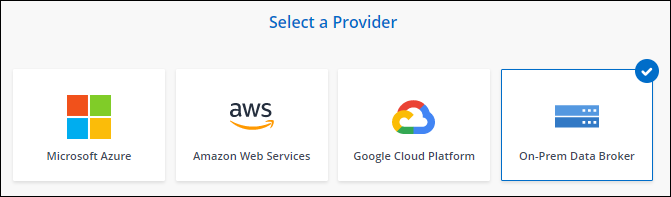
儘管該選項標記為 On-Prem Data Broker,但它適用於您所在地或雲端中的 Linux 主機。 -
輸入資料代理的名稱並選擇*繼續*。
說明頁面很快就會載入。您需要遵循這些說明 - 它們包含下載安裝程式的唯一連結。
-
在說明頁面上:
-
選擇是否啟用對 AWS、Google Cloud 或兩者的存取。
-
選擇安裝選項:無代理、使用代理伺服器*或*使用具有驗證的代理伺服器。
該用戶必須是本機用戶。不支援網域用戶。 -
使用命令下載並安裝資料代理程式。
以下步驟提供了有關每個可能的安裝選項的詳細資訊。按照說明頁面根據您的安裝選項取得準確的命令。
-
下載安裝程式:
-
無代理:
curl <URI> -o data_broker_installer.sh -
使用代理伺服器:
curl <URI> -o data_broker_installer.sh -x <proxy_host>:<proxy_port> -
使用帶有身份驗證的代理伺服器:
curl <URI> -o data_broker_installer.sh -x <proxy_username>:<proxy_password>@<proxy_host>:<proxy_port>- URI
-
複製和同步會在說明頁面上顯示安裝檔案的 URI,當您依照指示部署 On-Prem 資料代理程式時,該 URI 會載入。該 URI 不會在此重複,因為連結是動態產生的並且只能使用一次。請依照以下步驟從複製和同步中取得 URI 。
-
-
切換到超級用戶,使安裝程式可執行並安裝軟體:
下面列出的每個命令都包含 AWS 存取和 Google Cloud 存取的參數。按照說明頁面根據您的安裝選項取得準確的命令。 -
無代理配置:
sudo -s
chmod +x data_broker_installer.sh
./data_broker_installer.sh -a <aws_access_key> -s <aws_secret_key> -g <absolute_path_to_the_json_file> -
代理配置:
sudo -s
chmod +x data_broker_installer.sh
./data_broker_installer.sh -a <aws_access_key> -s <aws_secret_key> -g <absolute_path_to_the_json_file> -h <proxy_host> -p <proxy_port> -
帶有身份驗證的代理配置:
sudo -s
chmod +x data_broker_installer.sh
./data_broker_installer.sh -a <aws_access_key> -s <aws_secret_key> -g <absolute_path_to_the_json_file> -h <proxy_host> -p <proxy_port> -u <proxy_username> -w <proxy_password>
-
-
-
一旦資料代理可用,請在複製和同步中選擇*繼續*。
-
完成精靈中的頁面以建立新的同步關係。



